不知道你有没有遇过在复制资料时,放到Excel的表格中会出现莫名其妙的空格,这时如果要一个一个将表格内的空格删除并进行调整,相信会浪费你许多宝贵的时间,因此今天要来跟大家分享两种Excel函数,能够可以自动帮你去除多余的空白字元,那就是TRIM与SUBSTITUTE函数,接下来来就来跟大家介绍吧!
你也可以参考:Excel选择性贴上–复制贴上的正确姿势,轻松解决栏位宽度、运算等问题。
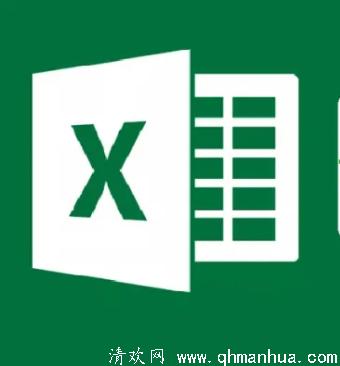
首先要来跟大家介绍一下TRIM 函数的语法打法:
TRIM(text)
Text:想要调整的表格。
其实Trim 函数的用法非常简单,只要输入语法并选取自己想调整的资料表格就完成了。
Trim 语法
Trim 完成
在上图中可以看到转换后的资料的变得整齐,前后的空白字元都被删除,中间的部分则会将多个空白格转变成一个空白格,是不是很简单就可以调整表格了呢!
这时可能会有人希望是将所有的空白格都删除,这时就要来跟大家介绍另一个函数SUBSTITUTE 了。
SUBSTITUTE 函数的语法打法:
SUBSTITUTE(text, old_text, new_text)
Text :想要调整的表格。
Old_text:取代的文字。
New_text:用来取代old_text 的文字。
首先先输入=SUBSTITUTE,接着选取要调整文字的表格,并在后方先打上“ “,接着再打上”” (这里表示将空白字元全部更改为没有东西),接着按下enter 就可以看见空白格都被删除了喔。
SUBSTITUTE
今天跟大家分享的两个函数,主要都是为了能让资料整理起来更加方便,对于多余的空白格在整理上都可以更加快速去进行删除,是不是让事情做起来方便许多,资料看起来也不会那么凌乱了!所以下次遇到空白格莫名其妙乱排的情况就去试试今天分享的函数吧!
相关文章
- Excel SUMIF函数怎么用?让你在加总时可以指定特定条件进行加总03-30
- 关于支持对TRX、BTT、JST持有者空投NFT(APENFT)的公告05-26
- 区块链分析公司TRM Labs添加Dogecoin区块链以消除加密犯罪05-11
- 执行truffle migrate -reset的时候,报错提示 Warning: Source file does04-29
- streetwill网站高画质图库如何正确使用11-26
- Excel最常用Ctrl快捷键大全,六个实用组合整理分享09-07
- PPT四种常用Ctrl快捷键,学会可节省大量时间08-19
- Excel最强大的快捷键Ctrl + T,五大功能一次看08-18
- 漫画放射线如何制作?Neutral制图教程08-14
- 猫途鹰TripAdvisor打击假评论2.1%评论证实造假09-17
最新文章
- 即时通讯软件解除网链屏蔽意味着什么09-14

 360借条逾期一年亲身经历分享
360借条逾期一年亲身经历分享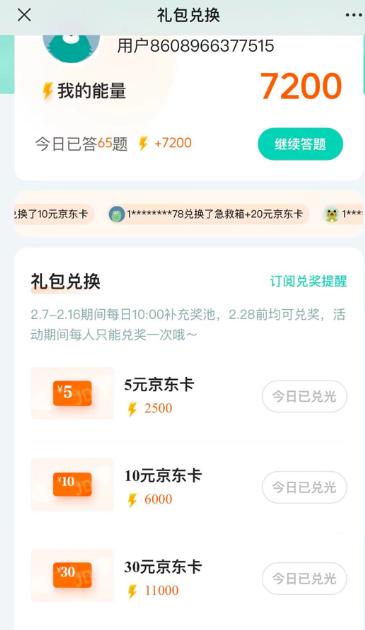 小荷app靠谱吗-是干嘛的软件
小荷app靠谱吗-是干嘛的软件 小天才游戏代码大全 小天才手表无限积分
小天才游戏代码大全 小天才手表无限积分


